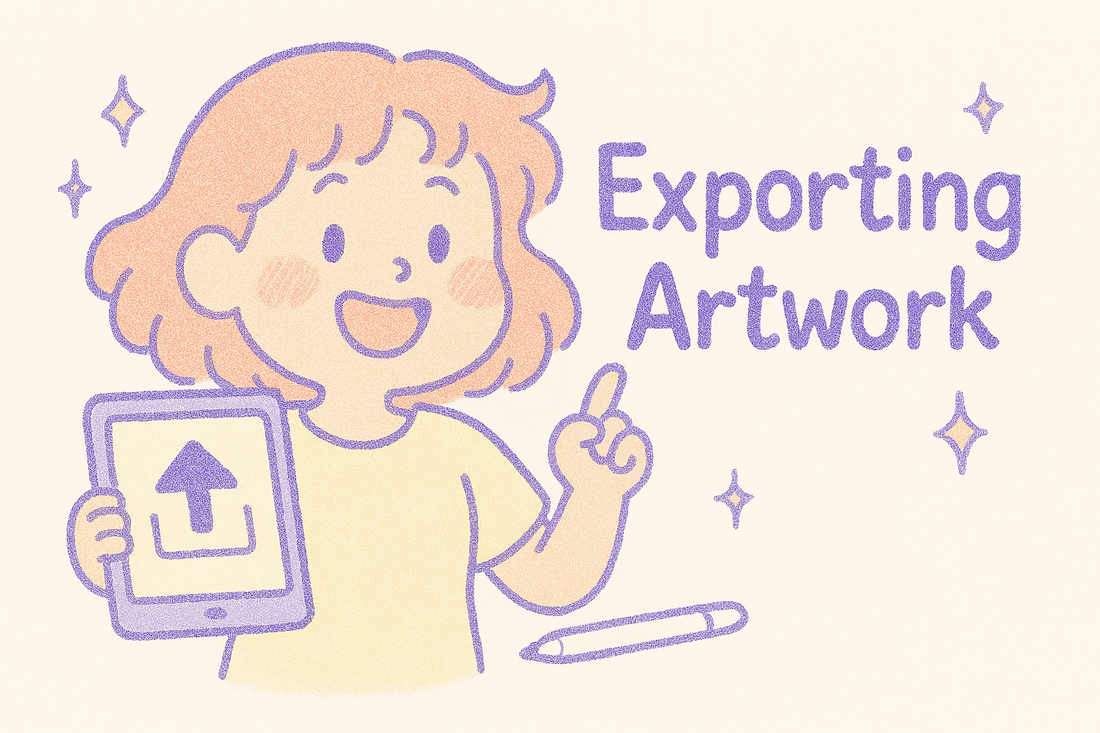Sobald Ihr Werk fertig ist, können Sie es teilen, drucken oder in eine andere App übertragen. Procreate gibt Ihnen die volle Kontrolle über den Export Ihrer Grafiken, einschließlich Dateiformaten, Auflösung, Ebenen und Transparenz. Ob Sie in sozialen Medien posten, Dateien an einen Kunden senden oder für den Druck vorbereiten – die Exportoptionen sind flexibel und anfängerfreundlich.
Zugriff auf das Exportmenü
Um eine Datei zu exportieren, tippen Sie auf das Symbol „Aktionen “ (Schraubenschlüssel) und wechseln Sie dann zur Registerkarte „Teilen“ . Sie sehen eine Liste der verfügbaren Dateitypen, in die Sie exportieren können. Jeder dient einem anderen Zweck:
-
Procreate (.procreate) : Am besten geeignet zum Speichern Ihrer Ebenendatei oder zum Teilen mit einem anderen Procreate-Benutzer.
-
PSD (.psd) : Photoshop-Format – behält die Ebenen für die Verwendung in Desktop-Workflows bei.
-
PNG : Ideal für hochwertige Bilder mit transparentem Hintergrund.
-
JPEG : Kleinere Dateigröße zum einfachen Teilen oder Posten im Internet.
-
TIFF : Unkomprimiertes, druckfreundliches Format.
-
PDF : Ideal für mehrseitige Exporte (wie Skizzen oder Comics).
-
Animiertes GIF, PNG, MP4, HEVC : Für Zeitraffer- und Einzelbild-Animationsexporte.
Das richtige Format wählen
Für soziale Medien eignen sich JPEG oder PNG in der Regel optimal. Verwenden Sie PNG, wenn Sie einen transparenten Hintergrund benötigen (z. B. für Sticker oder Webgrafiken). Wenn Sie Ihr Projekt in einer anderen Anwendung wie Photoshop bearbeiten möchten, exportieren Sie es als PSD. Zum Drucken verwenden Sie TIFF oder hochauflösendes PNG mit 300 DPI.
Exportieren von Ebenen
Procreate ermöglicht Ihnen den Einzelexport Ihrer Ebenen. Scrollen Sie im Reiter „Teilen“ nach unten und wählen Sie „Ebenen teilen“ . Sie können sie wie folgt exportieren:
-
Ein Ordner mit PNGs
-
Ein mehrseitiges PDF
-
Eine animierte Datei (GIF oder MP4). Dies ist praktisch für Comics, Animationen oder zum Erstellen von Assets in externen Apps.
Exportieren von Zeitraffervideos
Jede Procreate-Leinwand zeichnet Ihren Prozess automatisch auf. Um Ihren Zeitraffer zu exportieren, gehen Sie zu Aktionen > Video und tippen Sie auf „Zeitraffervideo exportieren“ . Sie können zwischen einer Vollversion und einer kürzeren 30-Sekunden-Version wählen – perfekt, um Ihren Prozess auf Instagram oder YouTube zu teilen.
Verwalten der Exporteinstellungen
Überprüfen Sie vor dem Exportieren die Leinwandgröße, DPI und das Farbprofil unter Aktionen > Leinwand > Leinwandinformationen. Für professionelle Druckarbeiten benötigen Sie 300 DPI und das CMYK-Farbprofil (falls vom Drucker benötigt).
Sichern Ihrer Arbeit
Um den Fortschritt nicht zu verlieren, exportieren Sie Ihre Dateien regelmäßig im .procreate-Format in einen Cloud-Speicher (wie iCloud oder Dropbox). So bleiben Ihre Ebenen und Einstellungen erhalten, falls Sie später Änderungen vornehmen müssen.
Der Export in Procreate ist einfach. Wenn Sie jedoch wissen, welche Einstellungen Sie verwenden sollten, können Sie sicher sein, dass Ihre Kunst überall optimal aussieht. Im nächsten Beitrag erfahren Sie, wie Sie benutzerdefinierte Pinsel erstellen – von Grund auf oder mit Texturen.